
Ubuntu システムに golang をインストールする方法、具体的なコード例が必要です
概要:
Golang は、Google によって開発された、そのシンプルさと効率性を備えたプログラミング言語です。それは広く注目され、応用されています。 Ubuntu システムに golang をインストールするには、以下の手順に従ってください。
ステップ 1: システムを更新する
golang をインストールする前に、インストール プロセスをスムーズに進めるために、まずシステムを更新する必要があります。ターミナルを開いて次のコマンドを実行してください:
sudo apt update sudo apt upgrade
ステップ 2: golang をダウンロード
Golang の公式 Web サイトでは、Linux システム用のバイナリ ファイルが提供されています。 https://golang.org/dl/ にアクセスして、システムに適切なバイナリをダウンロードしてください。この例では、go1.16.4.linux-amd64.tar.gz をダウンロードしました。ダウンロードしたファイルをホームディレクトリに保存してください。
ステップ 3: golang を解凍してインストールする
ターミナルで次のコマンドを実行し、golang バイナリ ファイルを解凍し、/usr/local ディレクトリにインストールします。
cd ~ sudo tar -C /usr/local -xzf go1.16.4.linux-amd64.tar.gz
ステップ 4:環境変数を設定する
ターミナルで golang コマンドを使用できるようにするには、環境変数にいくつかの設定を追加する必要があります。ターミナルで次のコマンドを実行してください:
echo 'export PATH=$PATH:/usr/local/go/bin' >> ~/.bashrc source ~/.bashrc
ステップ 5: インストールを確認する
上記のステップを完了した後、次のコマンドを入力してインストールが成功したかどうかを確認できます:
go version
golang のバージョンの場合 情報が正常に表示されたら、おめでとうございます。golang は正常にインストールされました。
コード例: Hello World
次に、簡単なコード例を使用して、golang が正しくインストールされているかどうかを確認してみましょう。次の内容を含む hello.go という名前のファイルを任意の場所に作成してください:
package main
import "fmt"
func main() {
fmt.Println("Hello, World!")
}ファイルを保存して終了します。
ターミナルで次のコマンドを使用してコードをコンパイルして実行します:
go run hello.go
ターミナルに「Hello, World!」という出力が表示されれば、正常に完了したことがわかります。 Golang コードをインストールして実行します。
概要:
この記事では、Ubuntu システムに golang をインストールする詳細な手順と、インストールが成功したかどうかを確認するための簡単な Hello World コード例を説明します。上記の手順に従うことで、Ubuntu システムで golang を使用して簡単に開発できるようになります。楽しく学習し、スムーズにプログラミングできることを願っています。
以上がUbuntuシステムにgolangをインストールする方法の詳細内容です。詳細については、PHP 中国語 Web サイトの他の関連記事を参照してください。
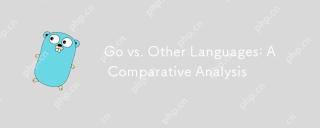 他の言語と他の言語:比較分析Apr 28, 2025 am 12:17 AM
他の言語と他の言語:比較分析Apr 28, 2025 am 12:17 AMgoisastrongchoiceforprojectsingingingimplicity、andconcurrency、butmaylackinadvencedecosystemmaturity.1)
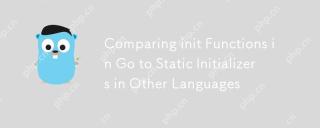 他の言語の静的イニシャル化装置に移動するinit関数を比較するApr 28, 2025 am 12:16 AM
他の言語の静的イニシャル化装置に移動するinit関数を比較するApr 28, 2025 am 12:16 AMgo'sinit functionandjava'sstaticInitializerserserservetosetupenmentseforeThemainfunction、buttheydifferinexecution andcontrol.go'sinitissimpleandpleandpleandautomatic、suftable forbasicasiccicsiccicsiccicsicciscicsupsupsbutsbutcanleadeadcoMplecticaticifoverseforedifuredifuredifuredifuredifuredifuredifuredifuredifuredifuredifured
 goのinit関数の一般的なユースケースApr 28, 2025 am 12:13 AM
goのinit関数の一般的なユースケースApr 28, 2025 am 12:13 AMfortheInit functioningoareの場合:1)configurationfilesbemainprogramstarts、2)初期化Globalvariables、および3)running-checksSorvalidationseforetheprogramprocutess.theinitistomationaledemainforeThemainfunction、Makin
 GOのチャネル:ゴルチン間コミュニケーションのマスターApr 28, 2025 am 12:04 AM
GOのチャネル:ゴルチン間コミュニケーションのマスターApr 28, 2025 am 12:04 AMcannelsElcialing of renablingsefientive communication betweengoroutines
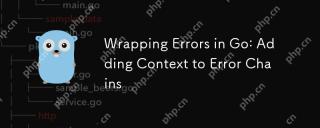 GOのラッピングエラー:エラーチェーンにコンテキストを追加しますApr 28, 2025 am 12:02 AM
GOのラッピングエラー:エラーチェーンにコンテキストを追加しますApr 28, 2025 am 12:02 AMGOでは、エラーをラップし、エラーを介してコンテキストを追加できます。 1)エラーパッケージの新機能を使用して、エラーの伝播中にコンテキスト情報を追加できます。 2)fmt.errorfおよび%wを介してエラーをラッピングして問題を見つけるのを手伝ってください。 3)カスタムエラータイプは、より多くのセマンティックエラーを作成し、エラー処理の表現力を高めることができます。
 GOで開発する際のセキュリティ上の考慮事項Apr 27, 2025 am 12:18 AM
GOで開発する際のセキュリティ上の考慮事項Apr 27, 2025 am 12:18 AMgoooffersbustfeaturesforsecurecoding、butdevelopersmustimplementsecuritybestpracticive.1)usego'scryptageforsecuredathing.2)surncurrencywithranciationwithranizationprimitivestopreventraceconditions.3)sanitexe zeexerinputeterinpuptoravoidsqlinj
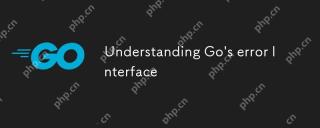 Goのエラーインターフェイスを理解しますApr 27, 2025 am 12:16 AM
Goのエラーインターフェイスを理解しますApr 27, 2025 am 12:16 AMGoのエラーインターフェイスは、TypeErrorInterface {error()String}として定義され、エラー()メソッドを実装する任意のタイプをエラーと見なすことができます。使用の手順は次のとおりです。1。iferr!= nil {log.printf( "anerroroccurred:%v"、err)return}などのエラーを基本的にチェックおよびログエラー。 2。TypeMyErrorStruct {MSGSTRINGDETAILSTRING}などのより多くの情報を提供するカスタムエラータイプを作成します。 3.エラーラッパー(GO1.13以降)を使用して、元のエラーメッセージを失うことなくコンテキストを追加する、
 同時GOプログラムでのエラー処理Apr 27, 2025 am 12:13 AM
同時GOプログラムでのエラー処理Apr 27, 2025 am 12:13 AMEffectivitive Handleerrorsinconconconcurentgoprograms、usechannelstocommunicateerrors、Implienterrorwatchers、Sunidertimeouts、usebufferedchannels、およびprovideclearerrormess.1)usechannelstopasserrors fromgoroutineStothemainctunction.2)Anerrorwatcherを実装します


ホットAIツール

Undresser.AI Undress
リアルなヌード写真を作成する AI 搭載アプリ

AI Clothes Remover
写真から衣服を削除するオンライン AI ツール。

Undress AI Tool
脱衣画像を無料で

Clothoff.io
AI衣類リムーバー

Video Face Swap
完全無料の AI 顔交換ツールを使用して、あらゆるビデオの顔を簡単に交換できます。

人気の記事

ホットツール

MantisBT
Mantis は、製品の欠陥追跡を支援するために設計された、導入が簡単な Web ベースの欠陥追跡ツールです。 PHP、MySQL、Web サーバーが必要です。デモおよびホスティング サービスをチェックしてください。

AtomエディタMac版ダウンロード
最も人気のあるオープンソースエディター

VSCode Windows 64 ビットのダウンロード
Microsoft によって発売された無料で強力な IDE エディター

メモ帳++7.3.1
使いやすく無料のコードエディター

EditPlus 中国語クラック版
サイズが小さく、構文の強調表示、コード プロンプト機能はサポートされていません

ホットトピック
 7771
7771 15
15 1644
1644 14
14 1399
1399 52
52 1296
1296 25
25 1234
1234 29
29


